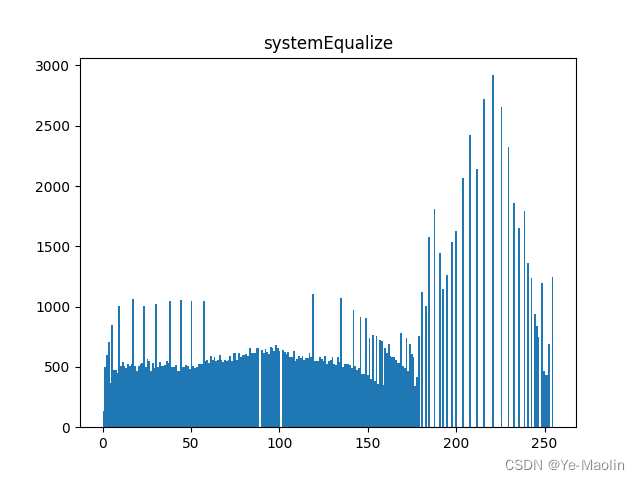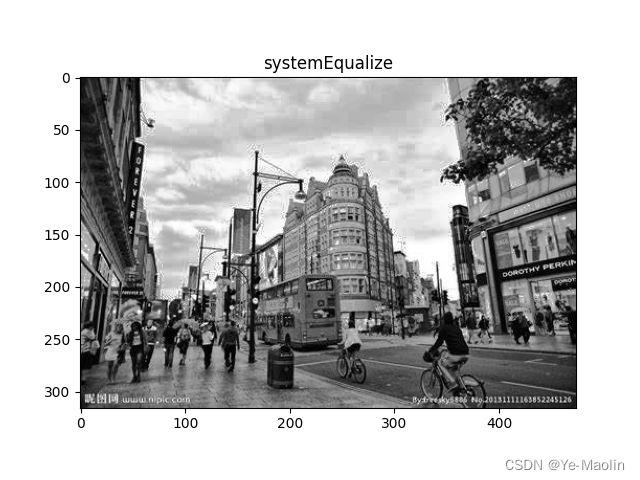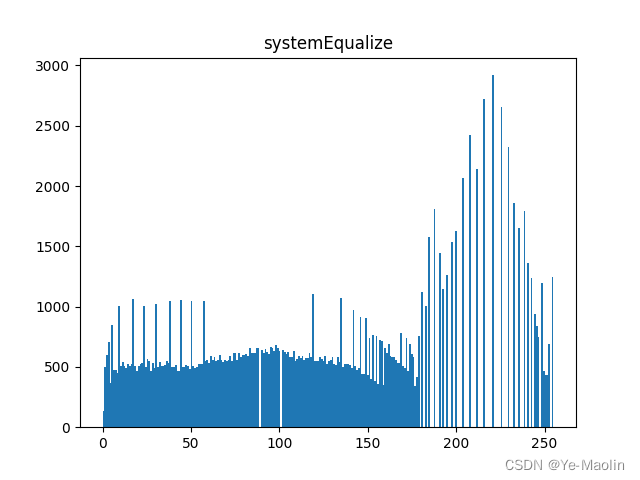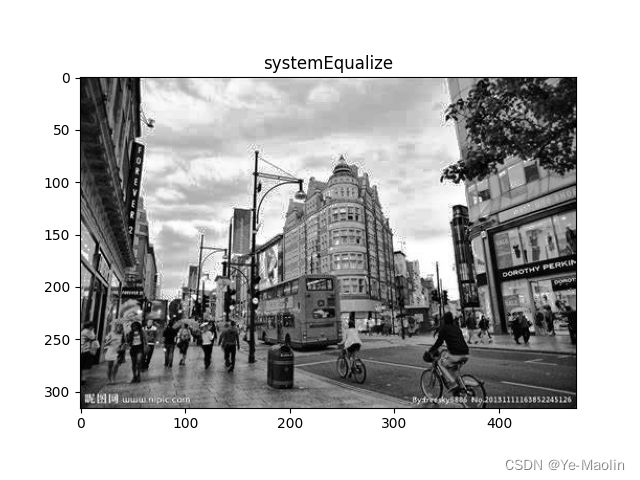python实现图像的直方图均衡化
直方图均衡化是一种用于增强图像对比度的图像处理技术。它通过重新分配图像中的像素值,使得图像的像素值分布更加均匀,增强图像的对比度,从而改善图像的视觉效果。
直方图均衡化的过程如下:
- 灰度转换:如果图像是彩色图像,则首先需要将其转换为灰度图像。这可以通过将彩色图像的RGB通道值平均或权重化来实现,得到一个表示亮度的灰度图像。
- 统计直方图:对于灰度图像,统计每个像素值的频数,生成原始图像的直方图。直方图表示了不同像素值的数量分布。
- 计算累积分布函数:通过计算原始图像的累积分布函数,可以得到每个像素值的累积概率分布,即小于等于该像素值的概率。可以通过对直方图进行归一化和累加操作得到。
- 映射像素值:根据每个像素值的累积概率分布映射出新的像素值,即将概率乘以255得到均衡化后的像素值。
- 像素重新映射:对于原始图像中的每个像素,根据映射将其像素值替换为均衡化后的像素值。
- 生成均衡化后的图像:根据重新映射的像素值,生成均衡化后的图像。均衡化后的图像在直方图上将有更平坦的分布,从而提高了图像的对比度。
可以直接调用openCV的库函数实现图像的直方图均衡化
cv2.equalizeHist(img)可以写一个完整的测试代码如下
import matplotlib.pyplot as plt
import cv2
img = cv2.imread("OIP.jpg")
img = cv2.cvtColor(img, cv2.COLOR_BGR2GRAY)
plt.hist(img.ravel(), bins=256)
plt.title('origin')
plt.show() # 原始直方图
img = cv2.cvtColor(img, cv2.COLOR_BGR2RGB)
plt.title('origin')
plt.imshow(img)
plt.show() # 原始灰度图
img = cv2.cvtColor(img, cv2.COLOR_BGR2GRAY)
img = cv2.equalizeHist(img)
plt.hist(img.ravel(), bins=256)
plt.title('systemEqualize')
plt.show() # 均衡化直方图
img = cv2.cvtColor(img, cv2.COLOR_BGR2RGB)
plt.imshow(img)
plt.title('systemEqualize')
plt.show() # 均衡化灰度图在这里我们手动实现一个图像的直方图均衡化,不调用库函数
首先读取一张照片并将其转化为灰度图
img = cv2.imread("OIP.jpg")
img = cv2.cvtColor(img, cv2.COLOR_BGR2GRAY)然后计算图像的直方图,并计算直方图的累积分布
hist = cv2.calcHist([img], [0], None, [256], [0, 256])
cdf = hist.cumsum()再计算像素值的累积分布概率,并根据累积分布概率映射出新的像素值,根据该映射重新分配原图像的像素值,根据插值操作可以很方便的进行一一映射,这个interp函数非常的讲究,我研究了半天还是没有看懂它的作用,直到后来看到某位大佬的解说才醍醐灌顶恍然大悟——interpret(x,xp,yp)以xp和yp构造映射函数f,返回f(x),这就让我们的像素值映射变得简单
mapPixel = 255 * cdf / cdf[-1]
img = numpy.interp(img.ravel(), range(256), mapPixel).reshape(img.shape)最后输出均衡化的图像以及均衡化的直方图,由于像素值是8位表示的,在刚才的计算过程中会使用64位进行存储,因此还需要对图像的像素值进行一下转换一下
img = cv2.convertScaleAbs(img)
plt.hist(img.ravel(), bins=256)
plt.title('myEqualize')
plt.show() # 均衡化直方图
img = cv2.cvtColor(img, cv2.COLOR_BGR2RGB)
plt.imshow(img)
plt.title('myEqualize')
plt.show() # 均衡化灰度图衡化后的图像的直方图如图所示,其中左图为OpenCV库函数均衡化的效果,右图是我们手动实现均衡化的效果,可见都达到了将原图的像素值均匀分开的效果
均衡化后的图像如图所示,其中左图为OpenCV库函数均衡化的效果,右图是我们手动实现均衡化的效果,可知二者效果基本相同,与原图相比,均衡化后的图像对比度提高了,其中云层增加了更多的细节,看起来更清晰了一些
完整代码如下
import matplotlib.pyplot as plt
import cv2
import numpy
img = cv2.imread("OIP.jpg")
img = cv2.cvtColor(img, cv2.COLOR_BGR2GRAY)
hist = cv2.calcHist([img], [0], None, [256], [0, 256])
cdf = hist.cumsum()
mapPixel = 255 * cdf / cdf[-1]
img = numpy.interp(img.ravel(), range(256), mapPixel).reshape(img.shape)
img = cv2.convertScaleAbs(img)
plt.hist(img.ravel(), bins=256)
plt.title('myEqualize')
plt.show() # 均衡化直方图
img = cv2.cvtColor(img, cv2.COLOR_BGR2RGB)
plt.imshow(img)
plt.title('myEqualize')
plt.show() # 均衡化灰度图